Güvenebileceğiniz Bir Araba Ekranında Video Oynatmanın Çeşitli Yöntemleri
Araç ekranı, sürücülere ve yolculara çeşitli bilgi ve eğlence özellikleri sunan elektronik bir ekrandır. Sunabileceği eğlence özelliklerinden biri de videoları oynatabilmesidir.
nasıl olduğunu merak ediyor musun araba ekranında video oynat? Eğer öyleyse, arkanı kolladık. Bu gönderi, sizin için faydalı olacak kapsamlı bilgiler sağlayacaktır. Videoları oynatmadan önce yapmanız gereken bazı hazırlıklar ve araç ekranında ne tür videoların oynatılabileceği tartışılacaktır. Ayrıca, video dosyanız desteklenmiyorsa dönüştürme de dahil olmak üzere araba ekranında video oynatmanın yollarını sunacaktır.
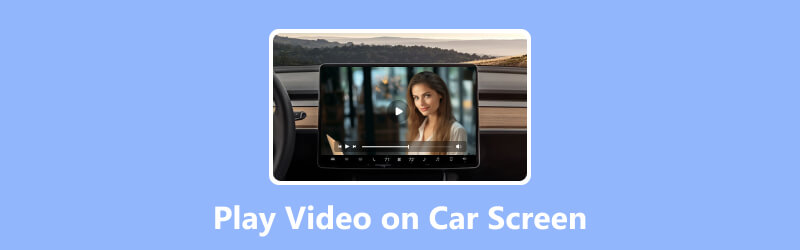
SAYFA İÇERİĞİ
Bölüm 1. Araba Ekranında Videoları Oynatmadan Önce Yapılacak Hazırlıklar
Videoları bir araba ekranında oynatmadan önce göz önünde bulundurmanız gereken çok sayıda hazırlık vardır. Araç uyumluluğu, desteklenen medya formatları, desteklenen video çözünürlüğü ve ekran araç uyumluluklarınızın anlaşılması dahil edilen hazırlıklar. İşte her yönün dökümü:
Araç Uyumluluğu
Tüm araç ekranları video oynatmayı desteklemez, bu nedenle aracınızın bilgi-eğlence veya multimedya sisteminin video oynatma özelliklerine sahip olup olmadığını kontrol etmek gereklidir. Bu bilgi genellikle aracın kullanım kılavuzunda veya üreticiyle iletişime geçilerek bulunabilir.
Desteklenen Medya Biçimleri
Araba ekranları genellikle video oynatma için yaygın olarak kullanılan popüler medya formatlarını destekler. Genellikle MP4, MKV, WMV ve AVI gibi formatları destekler. Ancak, desteklenen formatlar araç modeline ve multimedya sistemine bağlı olarak değişebilir.
Desteklenen Video Çözünürlüğü
Araba ekranları çeşitli ekran çözünürlüklerine sahiptir; Daha net oynatma sağlamak için desteklenen video çözünürlüğünü bilmek çok önemlidir. Yaygın çözünürlükler arasında 480p (Standart Tanım), 720p (Yüksek Tanım) ve 1080p (Tam Yüksek Tanım) bulunur. Ancak bazı üst düzey araba ekranları, 2K veya 4K gibi daha yüksek çözünürlükleri bile destekleyebilir.
Arabanızın Ekranını Anlamak
Araç ekranınızın kontrollerini ve özelliklerini öğrenin. Medya arayüzüne nasıl erişeceğinizi, oynatma listelerinde veya klasörlerde nasıl gezineceğinizi, oynatma ayarlarını nasıl değiştireceğinizi ve harici cihazları nasıl bağlayacağınızı öğrenin. Bazı araba ekranlarında dokunmatik ekranlar, kablosuz bağlantı gibi ek özellikler veya DVD oynatıcılar veya oyun konsolları gibi harici medya aygıtları desteği bulunabilir.
2. Kısım. Araba Ekranında Ne Tür Videolar Oynatılabilir?
Bir araba ekranı genellikle kayıtlı videolar, indirilen veya aktarılan videolar, müzik videoları ve daha fazlası gibi çeşitli türde videoları oynatabilir. Bunun yanı sıra DVD'lere/Blu-ray disklere kaydedilen filmleri, TV şovlarını ve hatta akış hizmetlerinden videoları oynatabilir. İşte her türün tanıtımı:
Videolar
1. Kayıtlı Videolar
Bu videolar genellikle MP4 veya AVI gibi uyumlu bir biçimde kaydedilir ve araba ekranında oynatmak için bir SD karta veya USB sürücüsüne aktarılabilir.
2. İndirilen veya Aktarılan Videolar
Bunlar, internetten indirdiğiniz veya başka bir cihazdan bir SD karta, USB sürücüye veya harici sabit sürücüye aktardığınız videolardır. Bunlar, yasal olarak gerekli gördüğünüz filmleri, TV şovlarını veya video içeriklerini içerir. Bu videoların araç ekranınız tarafından desteklenen uyumlu bir biçimde ve çözünürlükte kaydedildiğinden emin olun.
3. Müzik Videoları
Müzik dinleme deneyimini iyileştirmek için ses ve video öğelerini birleştirir. Çeşitli platformlardan müzik videoları indirebilir ve arabanızın ekranında oynatabilirsiniz. Diğer videolar gibi, müzik video dosyalarının da aracınızın ekran çözünürlüğüyle uyumlu olduğundan emin olun.
Filmler
1. İndirilen Filmler
Bu videolar genellikle çevrimiçi kaynaklardan indirilir. Bir araba ekranı, uyumlu bir biçimde ve çözünürlükte olmaları koşuluyla, genellikle indirilen videoları oynatır. İndirilen filmler söz konusu olduğunda, video formatı, çözünürlük, ses formatı ve altyazılar dahil olmak üzere dikkate alınması gereken birkaç husus vardır. İndirilen filmleri arabanızın ekranında oynatmak için film dosyaları, depolama ortamı, SD/USB kart yuvası ve dosya navigasyonu gibi kaynakları takip etmelisiniz.
2. DVD'lere/Blu-ray Disklere Kaydedilen Filmler
Arabanızda yerleşik bir DVD-Blu-ray oynatıcı varsa, bu fiziksel ortam biçimlerinde kayıtlı filmleri oynatabilirsiniz. DVD'ler genellikle Blu-ray disklerden daha düşük video çözünürlüğüne sahiptir, ancak yine de arabada keyifli bir izleme deneyimi sunabilirler. Aracınızın gerekli disk sürücüsüne sahip olduğundan ve belirli disk biçimini (DVD veya Blu-ray) desteklediğinden emin olun.
TV Şovları
USB veya harici sabit diskler gibi depolama cihazlarına kaydedilen TV şovlarını arabanızın ekranında oynayabilirsiniz. TV şovları genellikle bölümlere ayrılır; kolay gezinme için bunları çalma listelerinde düzenleyebilirsiniz. TV programı bölümlerinin video formatının ve çözünürlüğünün arabanızın ekranıyla uyumlu olduğundan emin olun.
Akış Hizmetleri
Bazı araba ekranları, akış hizmetleri için erişilebilen yerleşik uygulamalar sunar. Arabanızın ekranından Netflix, Amazon Prime Video, Youtube veya Huli gibi popüler video platformlarına erişmenizi sağlar. Akış hizmetleri bir internet bağlantısı gerektirir; içeriğe erişmek için belirli bir hizmete ihtiyacınız olabilir.
Bölüm 3. Videoları Araba Ekranında Oynatmanın Yaygın Yolları
Bir Mobil Cihazdan Araba Ekranına Video Akışı
Bir mobil cihazdan araba ekranına video akışı yapmak için çeşitli yöntemler kullanabilirsiniz. Bunu başarmak için bazı popüler yöntemler şunlardır:
1. Mobil Cihaz Bağlantısı
Çoğu modern araba ekranı, Bluetooth, USB veya yardımcı bağlantı noktaları gibi bağlantı seçeneklerini destekler. Bu yöntemlerden birini kullanarak akıllı telefonunuzu araç ekranına bağlayabilir ve videoları doğrudan sürücünüzden oynatabilirsiniz. Bir mobil cihazdan araba ekranında nasıl video oynatılacağı aşağıda açıklanmıştır:
◆ Bluetooth
Mobil cihazınızı aracın Bluetooth sistemiyle eşleştirin. Bağlandığında, cihazınızda depolanan videoları oynatmak için aracın arayüzündeki medya kontrollerini kullanabilirsiniz. Bluetooth'un video çözünürlüğü ve kalitesinde sınırlamaları olabileceğini unutmayın.
◆ USB Bağlantısı
Bir USB kablosu kullanarak mobil cihazınızı araç ekranına bağlayın. Bazı araba ekranları, cihazınızın dosya sisteminde gezinmenizi ve videoları doğrudan oynatmanızı sağlayan USB medya oynatmayı destekler.
◆ Yardımcı Giriş
Araç ekranınızda bir yardımcı giriş varsa, akıllı telefonunuzun kulaklık jakını aracın yardımcı bağlantı noktasına bağlamak için uyumlu sesi kullanabilirsiniz. Bu yöntem yalnızca ses ileteceğinden videoyu oynatmak için mobil cihazınızın ekranını kullanmanız gerekebilir.
2. Mobil Cihaz Yansıtma
Başka bir yöntem de mobil cihazınızın ekranını araba ekranına yansıtarak doğrudan video veya içerik akışı yapmanızı sağlamaktır. Bu yöntem belirli özellikler veya uygulamalar gerektirir ve tüm araç ekranlarında bulunmayabilir. İşte iki yaygın yansıtma yöntemi:
◆ Kablosuz Ekran Yansıtma
Bazı araba ekranları, iPhone'lar için Apple CarPlay ve Android için Android Auto gibi kablosuz ekran yansıtma teknolojisini destekler. Bu teknolojiler, video oynatma da dahil olmak üzere mobil cihazınızın ekranını kablosuz olarak araç ekranına yansıtmanızı sağlar. Araç ekranınızın bu teknolojileri destekleyip desteklemediğini kontrol edin ve ilgili kurulum talimatlarını izleyin.
◆ Kablolu Ekran Yansıtma
Araç ekranınız kablosuz yansıtmayı desteklemiyorsa MHL ve HDMI gibi kablolu bağlantıları kullanabilirsiniz. MHL veya HDMI özellikli ve araç ekranınızda kullanılabilir bir MHL veya HDMI girişi gerektirir. Bağlandığında mobil cihazınızın ekranını yansıtabilir ve videoları doğrudan oynatabilirsiniz.
3. Mobil Cihaz Akış Uygulamaları
Bazı araba ekranlarında akış hizmetlerini destekleyen yerleşik uygulamalar bulunur. Mobil cihazınıza Netflix, Youtube veya Hulu gibi akış uygulamalarını yükleyebilirsiniz. Ardından, videoları doğrudan ekranınızdaki bu uygulamalardan yayınlayın. Bu yöntem, aktif bir internet bağlantısı gerektirir; akış hizmeti hesaplarınızda oturum açmanız gerekebilir.
Videoları USB üzerinden Oynatın
Filmleri USB üzerinden araba ekranında oynatmak için, filmlerin uyumlu bir formatta olduğundan emin olmalısınız. Uygun bir biçimde değilse, film dosyanızın bir dönüştürme sürecinden geçmesi ve desteklenen bir biçim seçmesi gerekir. Bununla, kullanmayı düşünün Vidmore Video Dönüştürücü film dosyanızı başka bir biçime dönüştürmenize yardımcı olmak için.
Vidmore Video Converter, öncelikle çok sayıda yerleşik özellik içeren bir dönüştürücü olarak çalışır. Bu program, MP4, MKV, WMV ve AVI gibi yaygın olarak desteklenen araç ekranı biçimleri dahil olmak üzere çok sayıda biçimi destekler. Bu nedenle, desteklenmeyen film dosyası formatınızı bir araba ekranının desteklediği formata dönüştürebilirsiniz. Dönüştürmenin yanı sıra, filminizin kalitesini artırarak ekranda daha net ve gerçekçi hale getirebilirsiniz.
Tüm bunları yapmaya hazır mısın? Cevabınız evet ise, aşağıdaki USB'den bir araba ekranında video oynatmayı öğrenin:
Aşama 1. Vidmore Video Converter'ı masaüstünüze indirip yükleyin ve başlatmaya devam edin.
Adım 2. Gidin Dönüştürücü sekmesini tıklayın ve Dosya Ekle dönüştürmek istediğiniz film dosyasını içe aktarmak için düğmesine basın.
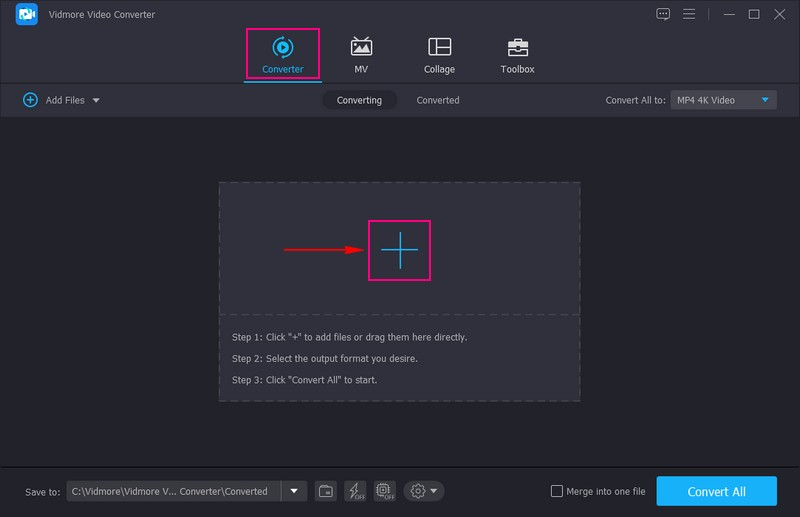
Aşama 3. Şuraya git Profil Menüsü içe aktarılan dosyanın sağ köşesindeki simgesine tıklayın ve arabanızın ekranıyla uyumlu bir çıktı biçimi seçin. Alabilirsin MP3, MKV, WMV, ve AVI, çünkü bunlar yaygın araç ekranının desteklenen biçimleridir.
İsteğe bağlı olarak, araç ekranınızın özelliklerine göre çözünürlük, bit hızı, kare hızı ve ses parametreleri gibi çıktı ayarlarını özelleştirebilirsiniz. Bunu Ayarlar düğmesine basarak yapabilirsiniz.
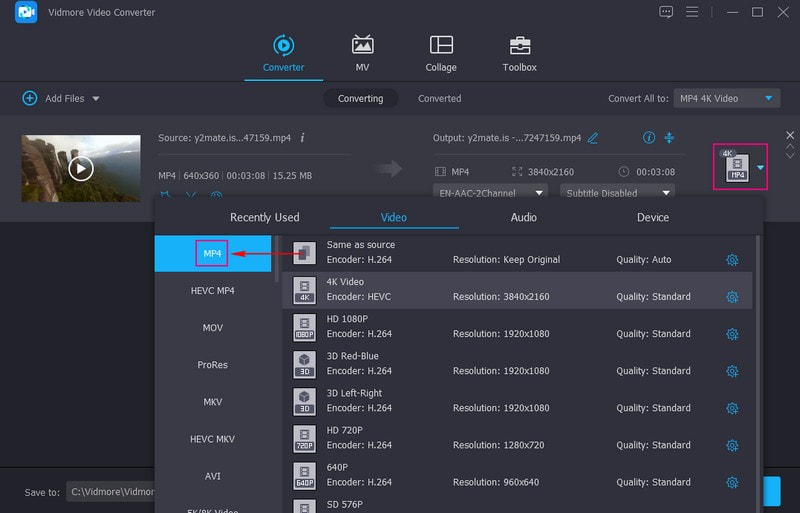
4. adım. Yerleştikten sonra, tuşuna basın Dönüştürmek dönüştürme işlemini başlatmak için düğmesine basın. Dönüşüm tamamlanana kadar bekleyin.
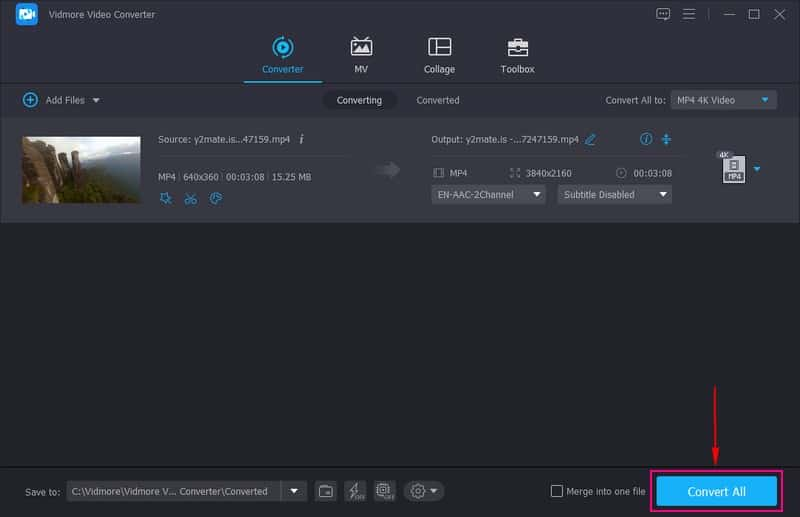
Adım 5. Video dönüştürme tamamlandığında USB sürücünüzü masaüstünüze bağlayın. Dönüştürülen film dosyasını Vidmore Video Converter çıktı klasöründen kopyalayın veya sürükleyin ve bunları USB sürücüsüne yapıştırın.
USB sürücüsünü araç ekranınızın USB bağlantı noktasına takın. Ardından, USB sürücüde gezinmek ve film dosyasını bulmak için araba ekranının arayüzünü kullanın. Medya arayüzüne veya kaynak menüsüne erişmeli ve oynatma kaynağı olarak USB sürücüsünü seçmelisiniz. Oradan, klasörlere göz atabilmeniz ve oynatmak istediğiniz filmi seçebilmeniz gerekir.
TV kanalı
TV kanallarını araba ekranında oynatmak için özel bir TV alıcısı veya ayarlayıcı ve uyumlu bir araba multimedya sistemi gerekir. İlgili adımların genel hatları aşağıda verilmiştir:
Aşama 1. Araç modeliniz ve multimedya sisteminizle uyumlu bir TV Alıcısı veya Ayarlayıcı kurun.
Adım 2. Harici bir TV antenini TV alıcısına veya ayarlayıcıya bağlayın. Antenin, arabanın tavanı veya pencerenin yanı gibi TV sinyallerini etkili bir şekilde alabilecek bir yere yerleştirildiğinden emin olun.
Aşama 3. TV alıcısını veya ayarlayıcıyı, bölgenizdeki mevcut TV kanallarını taramayı içeren özel talimatlara göre kurun.
4. adım. TV alıcısını veya ayarlayıcıyı aracınızın multimedya sistemine bağlayın. AV, HDMI veya diğer ses ve video bağlantılarının kullanılmasını içerir.
Adım 5. TV alıcısı veya ayarlayıcı doğru bağlandığında, TV özelliğine erişmek için arabanızın multimedya arayüzünü kullanın. Oradan, mevcut TV kanallarına göz atıp seçebilmeli ve arabanızın ekranındayken izleyebilmelisiniz.
Taşınabilir dvd oynatıcı
Araba ekranında taşınabilir bir DVD oynatıcı oynatmak için, ses ve video bağlantılarını kullanarak DVD oynatıcıyı araba ekranına bağlamanız gerekir. İşte nasıl:
Aşama 1. Taşınabilir DVD oynatıcıyı araç içinde uygun bir yere yerleştirin.
Adım 2. Taşınabilir DVD oynatıcının dahili piliyle veya arabadaki bir elektrik prizine bağlayarak çalıştırıldığından emin olun.
Aşama 3. Ses ve video kablolarını kullanarak taşınabilir DVD oynatıcıyı arabanın ekranına bağlayın. Yaygın olarak kullanılan bağlantılar, bileşik ses ve video ve HDMI'dır.
4. adım. Araba ekranında, önceki adımda yaptığınız bağlantıya karşılık gelen giriş kaynağını seçin.
Adım 5. Taşınabilir DVD oynatıcıya bir DVD yerleştirin ve oynatmak için kontrollerini kullanın. Video ve ses, DVD'yi daha büyük ekranda izlemenizi sağlayacak şekilde arabanın ekranına iletilecektir.
Bölüm 4. Araba Ekranında Video Oynatma Hakkında SSS
Ya video formatı arabam tarafından desteklenmiyorsa?
Arabanız video formatını desteklemiyorsa, video dosyasını arabanızın oynatabileceği uyumlu bir formata dönüştürmeniz gerekir.
Film izlemek için Apple CarPlay nasıl kullanılır?
Öncelikle iPhone'unuza AnyDesk'i ve App Store'dan CarPlay'i yükleyin. Ardından, iki cihazı aynı Wi-Fi bağlantısına bağlayın. Uygulama her iki cihazda da olduğunda, Ayarlar'a, ardından Ekran Paylaşımı'na tıklayın ve gözlüğe bakmak için çevirin. CarPlay'inize gidin, AnyDesk'te Uzak Masa'ya tıklayın ve ardından Uzak Kimlik alanına iPhone'unuzun kimliğini girin ve Bağlan'a tıklayın. Son olarak, İzin Ver'i tıklayın ve ekran paylaşımını başlatın ve film izleyin.
Youtube videoları araba ekranında nasıl oynatılır?
Kablosuz ekran yansıtma için mobil cihazınızın ve araç ekranınızın aynı Wi-Fi ağına bağlı olduğundan emin olun. Mobil cihazınızda ekran yansıtmayı etkinleştirin ve araç ekranınızda ekran yansıtma seçeneğine erişin. Bağlandığında, mobil cihazınızda Youtube'u açın ve araba ekranına yansıtılacak videoları oynatın.
CarPlay'de video nasıl oynatılır?
CarPlay uyumluluğunu sağlamalı, iPhone'unuzu bağlamalı ve ardından CarPlay arayüzüne erişmelisiniz. CarPlay arayüzünde uyumlu uygulamalardan oluşan bir koleksiyon göreceksiniz. Apple TV, Youtube veya Netflix gibi bir video uygulaması arayın. Bir videoya göz atın ve seçin ve oynatmaya devam edin.
Sürüş sırasında araba ekranında video nasıl oynatılır?
Herhangi bir Android telefondan araba ekranına video oynatmanın en basit yöntemi olan Android Auto'yu kullanın.
Sonuç
Nihayet! Nasıl oynanacağını öğrendiniz ve araba kullanırken arabada film izlemek ekran. Bu gönderi, araba ekranlarında video oynatmayla ilgili kapsamlı bilgiler sağladı. Hangisini kullanmayı tercih ederseniz edin, yukarıda belirtilen yöntemlere güvenebilirsiniz. Araba ekranının desteklenen formatı film dosyanızı desteklemiyorsa, size yardımcı olması için Vidmore Video Converter'ı kullanabilirsiniz. Film dosyanızı, araba ekranı medya oynatımı tarafından hala desteklenen, istediğiniz formata dönüştürmenize yardımcı olacaktır.


